WordPress è una di quelle piattaforme dove si può fare quasi tutto. Tutto quello che serve è spendere un paio di minuti nel pannello di amministrazione, e si può fare il tuo sito proprio come vuoi tu. La stessa cosa vale per i menu personalizzati. Crearli e gestirli è davvero facile, e chiunque può farlo.
È molto importante avere dei menu intuitivi e ben organizzati che facilitino ai tuoi utenti il compito di trovare ciò di cui hanno bisogno sul tuo sito. Organizza e struttura le tue categorie accuratamente perché un menu dovrebbe funzionare come una mappa per il tuo sito web. Dovrebbe guidare i tuoi visitatori al contenuto che stanno cercando.
- Come creare menu personalizzati in WordPress
- Come scegliere la posizione del tuo menu personalizzato
- Come cancellare e rinominare le voci di menu
- Come aggiungere link personalizzati al tuo menu
- Come collegarsi a pagine di categorie o tag
- Come aggiungere un menu sociale
- Guida gratuita
- 5 consigli essenziali per velocizzare il tuo sito WordPress
- Riduci il tuo tempo di caricamento anche del 50-80% solo seguendo semplici consigli.
Creare menu personalizzati è davvero semplice. Ho usato Twenty Fifteen, il tema predefinito di WordPress, per mostrarti tutti i passi che devi fare per costruire i tuoi menu personalizzati.
Facciamo un passo alla volta.
Per personalizzare il menu predefinito del tuo sito web, devi entrare nella dashboard di WordPress, cliccare su Aspetto e poi su Menu. La prima cosa da fare è dare un nome al menu, e poi cliccare sul pulsante Create Menu.

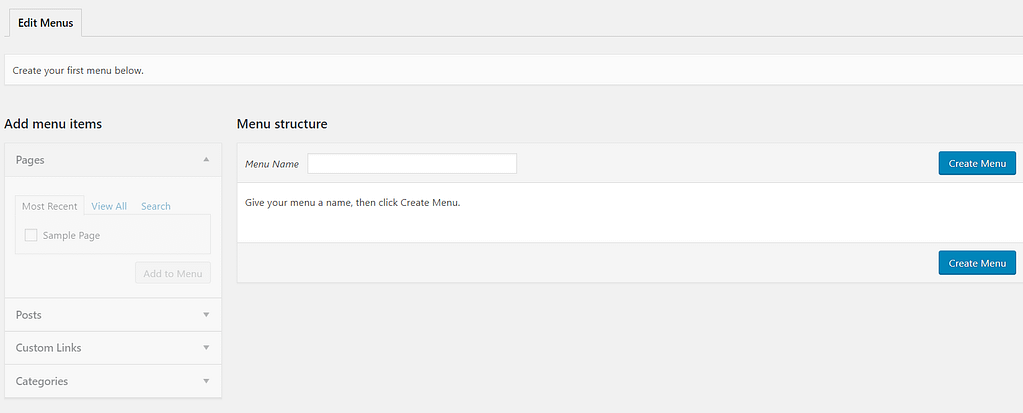
Dopo averlo creato, puoi iniziare ad aggiungere le tue voci di menu. Tutte le categorie, i post e le pagine del tuo sito web sono raccolti nella colonna di sinistra, e da lì, puoi semplicemente aggiungerli ai tuoi menu personalizzati in pochi click.
Prima di tutto, devi cliccare su Pages e View All. Seleziona tutte le pagine che vuoi far apparire nel tuo menu (usa le caselle di controllo accanto ai nomi delle pagine).
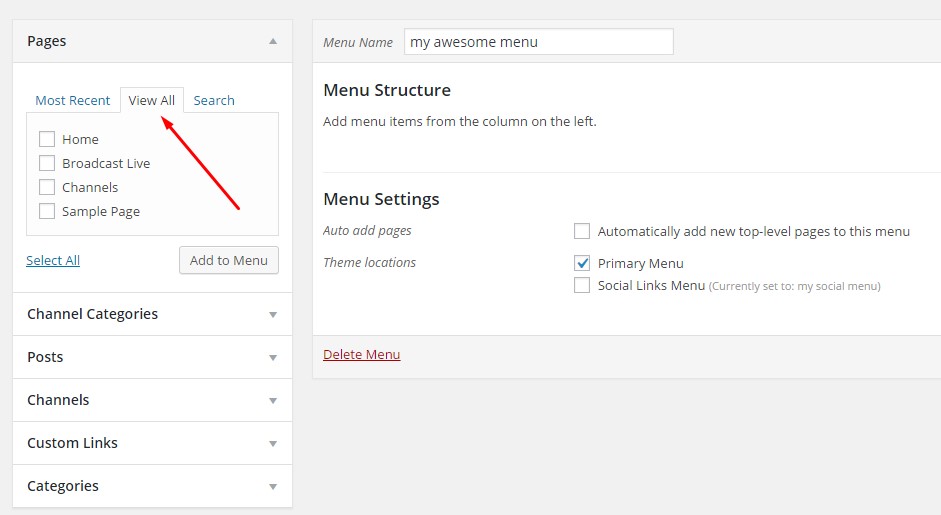
Io le ho selezionate tutte per il test, ma tu dovresti usare solo quelle che ti servono.
Dopo aver selezionato le voci del menu, potresti voler cambiare il loro ordine. Tutto quello che devi fare è trascinarle nella posizione desiderata. È così che organizzerai i tuoi menu personalizzati.
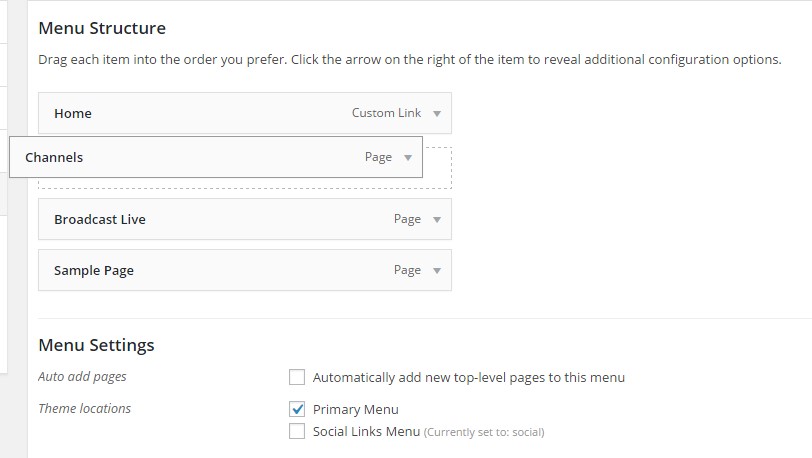
Oltre ai menu standard, puoi anche creare dei sotto-menu. Basta trascinare una voce di menu a destra di un’altra voce di menu. In questo modo:
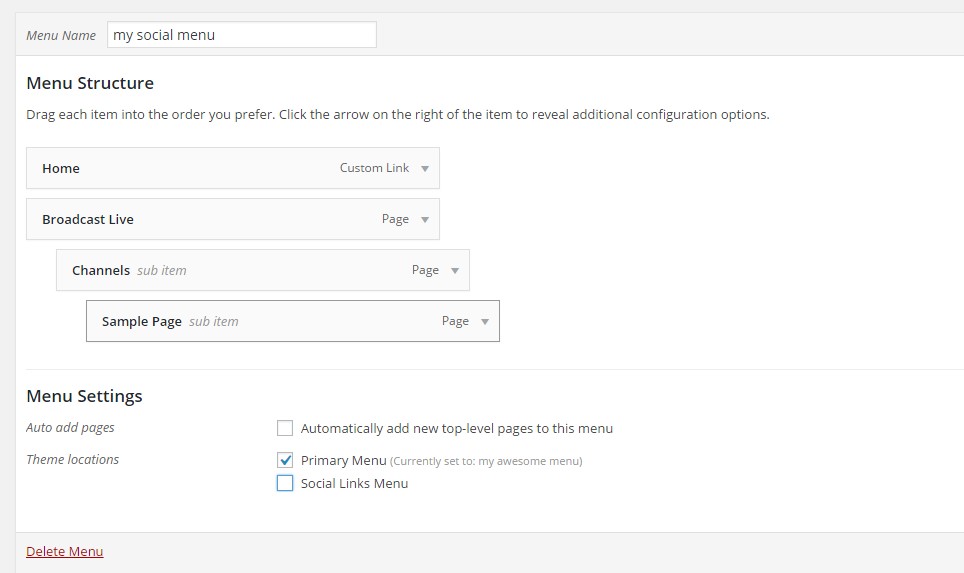
I sottomenu funzionano come i menu a discesa. Se vuoi che una certa voce appartenga ad un’altra, tutto quello che devi fare è trascinarla un po’ più a destra, proprio sotto la “voce madre”.
Ora che hai il menu personalizzato pronto, è il momento di scegliere dove vuoi che appaia. Ma c’è una cosa importante da sapere qui.
Non tutti i temi di WordPress supportano più menu. Il numero predefinito di menu è due: primario e secondario (nel caso di Twenty Fifteen il secondo si chiama Social Links Menu). Poi, a seconda delle opzioni di personalizzazione del tuo tema, puoi usarne di più. Per esempio, alcuni temi ti permettono di creare menu a piè di pagina e sopra l’intestazione oltre a quelli di default.
Il menu secondario può apparire in molti posti diversi a seconda della struttura del tuo tema e l’idea generale che il designer ha avuto per il tema. Non ci sono regole fisse qui, quindi devi solo sperimentare e vedere sempre come appaiono i tuoi menu una volta che li posizioni.
Il menu a piè di pagina andrà ovviamente nel footer, e può contenere voci come “Contatti”, “Chi siamo”, o qualsiasi altra cosa che può essere trovata anche nel menu primario.
Ora, nel mio caso, vedrai solo due opzioni di menu – primario e sociale – perché il tema Twenty Fifteen supporta solo questi. Ma se il tuo tema fornisce più menu, puoi gestirli dalla scheda Manage Locations proprio qui:
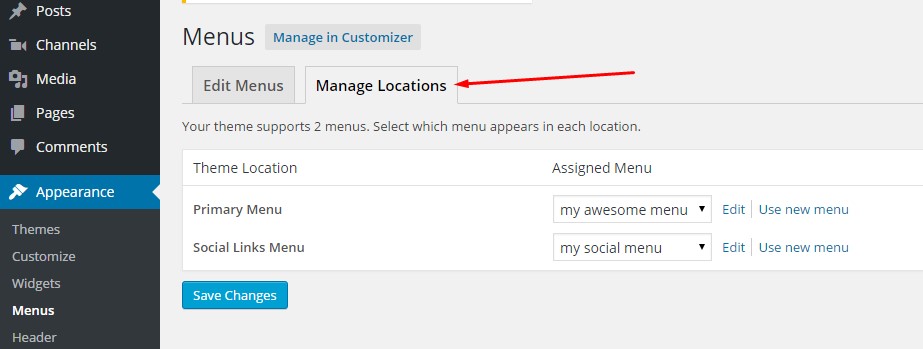
Quindi, è una tua scelta quanti menu usi. Se hai intenzione di usare più di due menu, controlla prima le impostazioni del tema.
Per cancellare le voci dal menu personalizzato, clicca sulla piccola freccia a destra di ogni pagina. Vedrai alcuni dettagli su quella pagina e il pulsante Remove in basso. Clicca su di esso, e quella voce verrà eliminata.
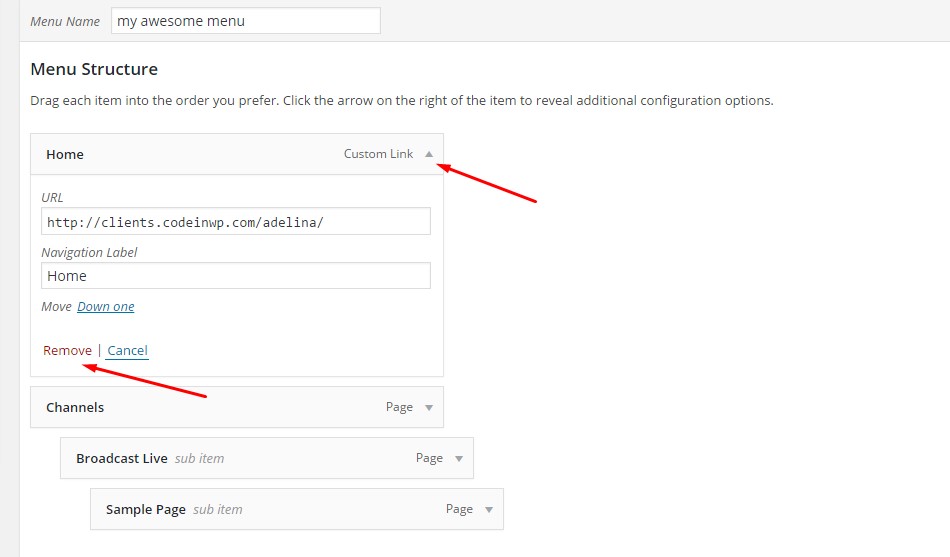
Fai lo stesso per rinominare le voci del menu. Clicca sul loro nome attuale e cambialo.
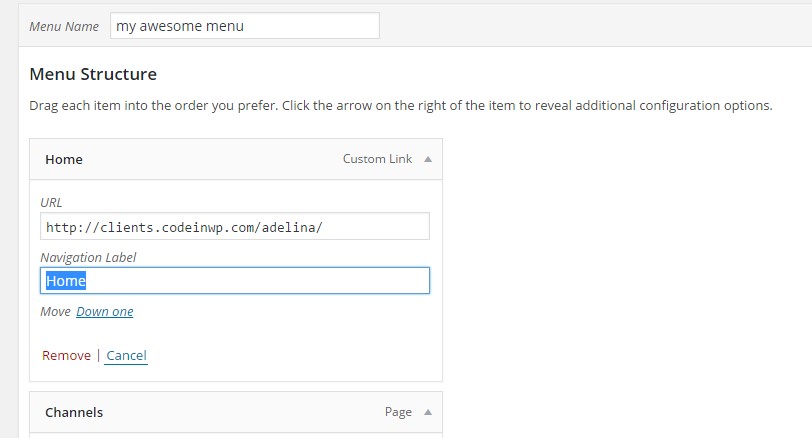
Finalmente, clicca su uno dei due pulsanti blu Save Menu disponibili. Questo salverà effettivamente tutte le modifiche che hai fatto.
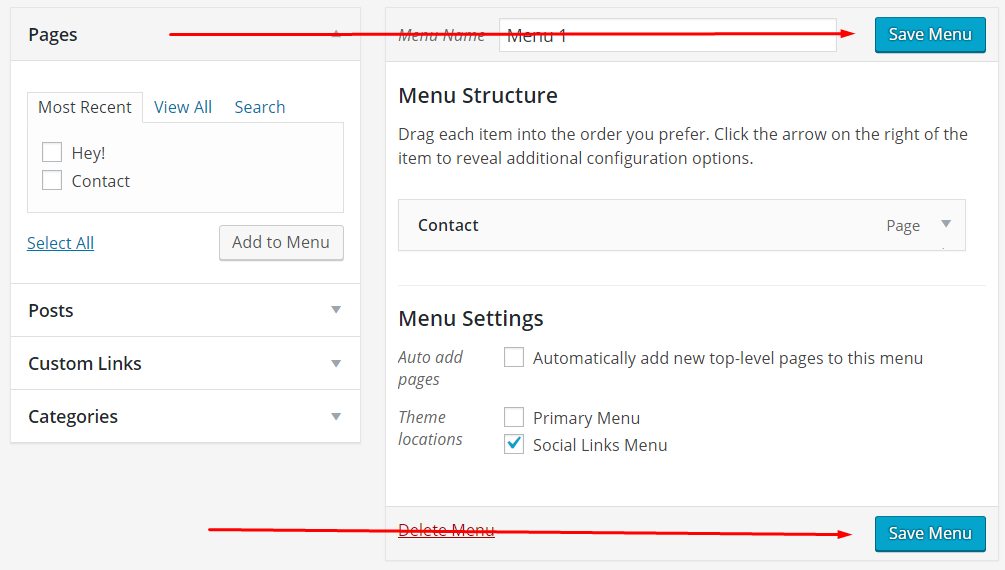
Tutto quello che devi fare è cliccare su Link personalizzati nella colonna di sinistra, e a questo punto puoi aggiungere qualsiasi link tu voglia nel tuo menu. Ogni link ha bisogno di un URL (il suo indirizzo web unico), e il Link Text (il nome del link nel menu). Clicca su Add to Menu, e hai finito.
Questi link personalizzati sono utili per quei casi in cui vuoi collegarti a una pagina che non era elencata nella colonna di sinistra, come un intero sito esterno, per esempio.
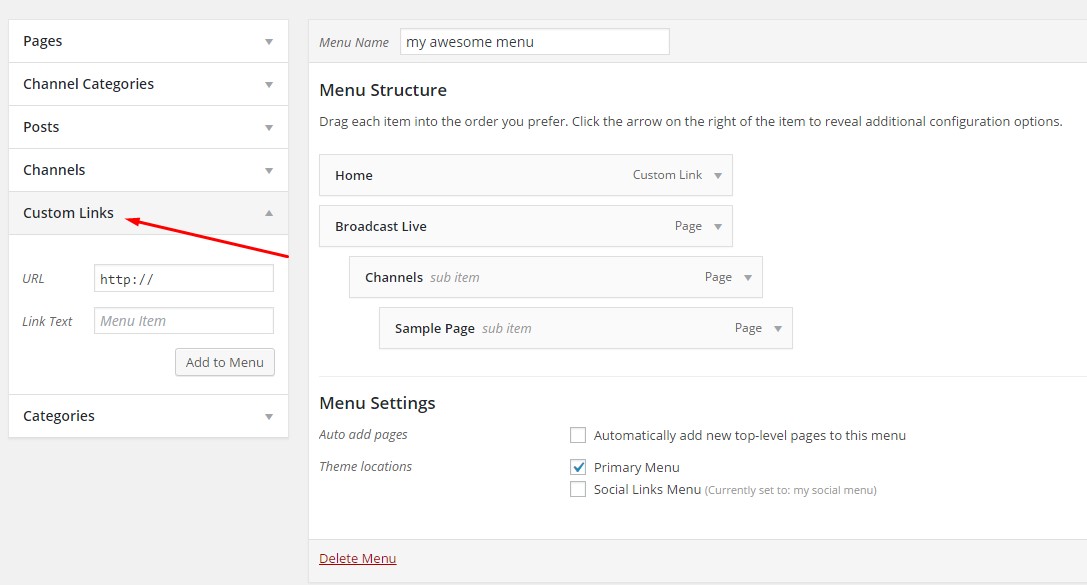
Come collegarsi a pagine di categorie o tag
Vuoi aggiungere anche le categorie di post al tuo menu? Clicca sulla scheda Categorie nella stessa colonna di sinistra, e seleziona quelle che devono apparire nel tuo menu. Procedi nello stesso modo in cui hai fatto con le altre voci.
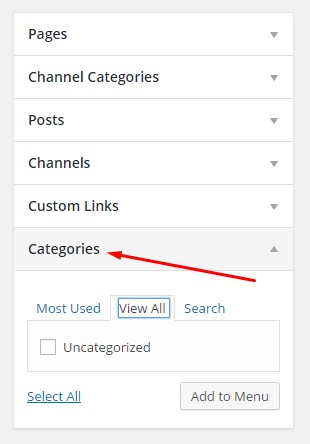
Creare un menu per i tuoi account sociali è ancora più facile che crearne uno normale. Clicca sul link “crea un nuovo menu”, inserisci il nome e clicca su Crea menu.
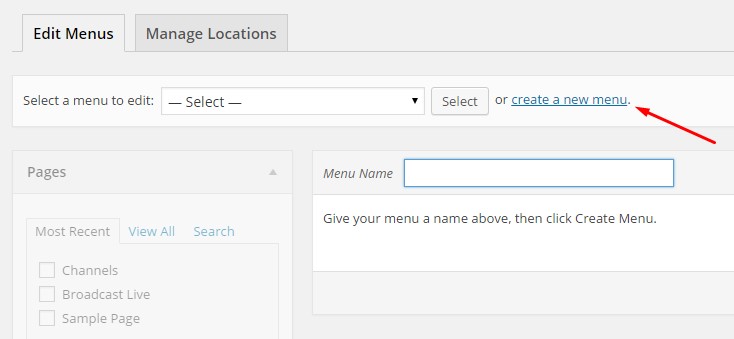
Il passo successivo è spuntare la casella Menu link sociali in basso e usare la scheda Link personalizzati per aggiungere i tuoi link ai social media.
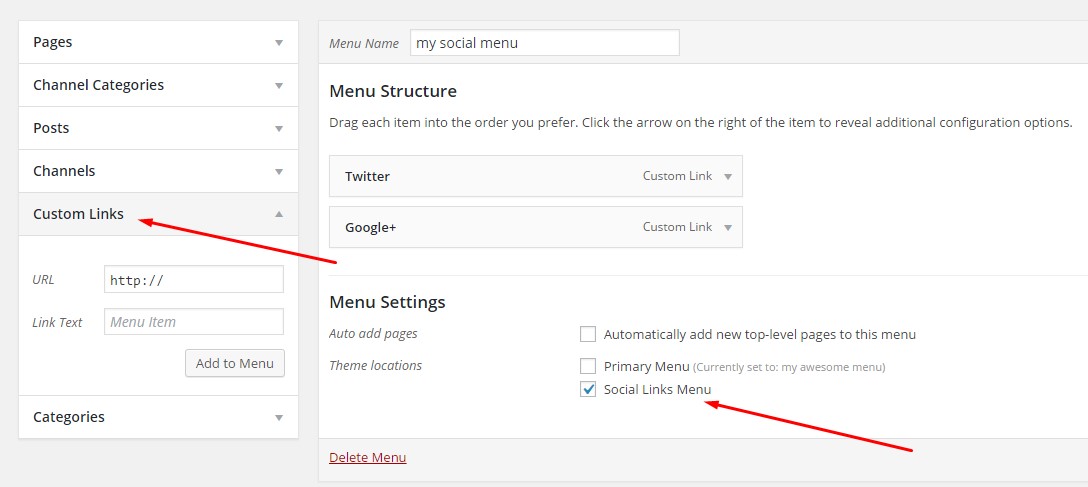
Per esempio, puoi inserire “Twitter” come testo del link e incollare l’indirizzo del tuo account Twitter nel campo URL. Poi clicca su Add to Menu, e il tuo account Twitter sarà aggiunto al menu sociale.
Non dimenticare di cliccare sempre su Save Menu prima di vedere l’anteprima o di lasciare la pagina.
Questo è l’aspetto dei miei due menu personalizzati dopo aver seguito i passi precedenti (ho usato il tema Twenty Fifteen):
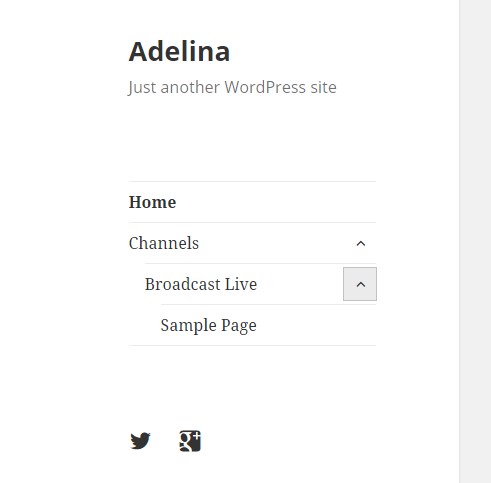
È stato utile questo tutorial per te? Facci sapere come è stata la tua prima esperienza con la creazione di un menu personalizzato in WordPress.